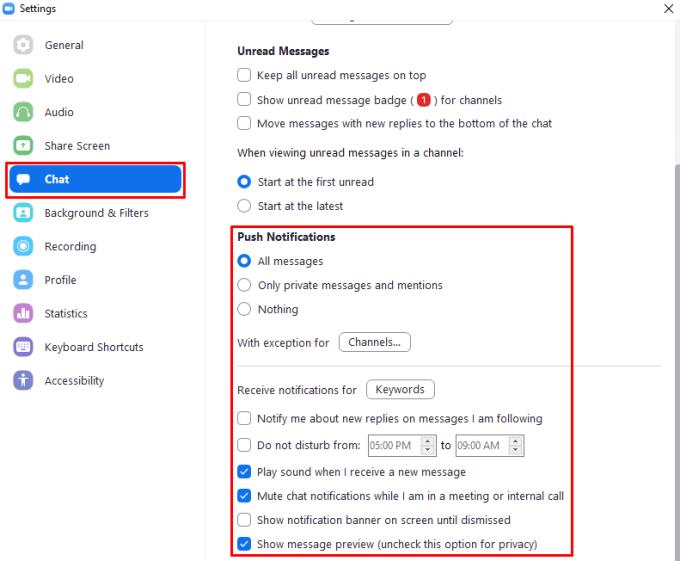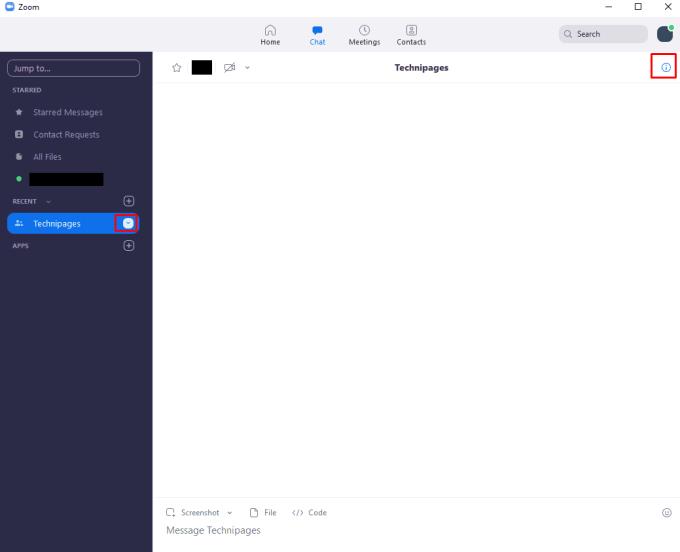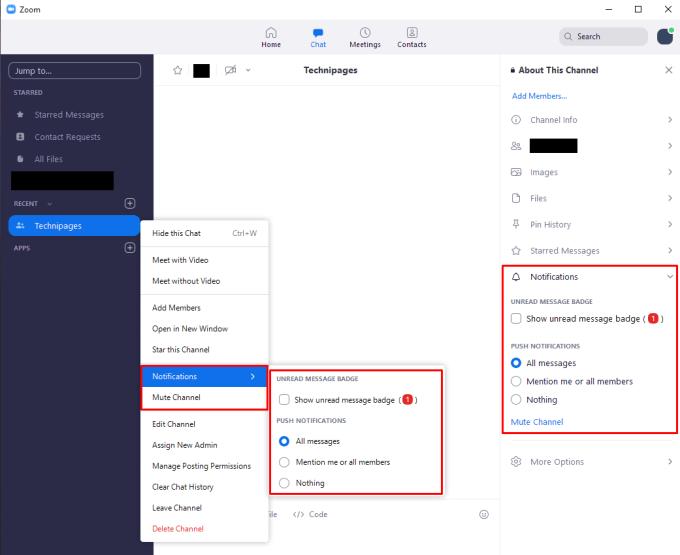Medan alla och deras katt har viktiga affärsmöten på Zoom händer det mycket på plattformen – och för många användare kommer meddelanden in även när de är upptagna med att chatta med någon annan.
Det kan vara lite av en fråga – inte bara är det oförskämt mot de andra personerna i mötet, utan det kan också störa intervjuer, bryta koncentrationen och så vidare. Tack och lov har Zoom sin egen version av "Mute"-knappen - Stör ej-läget.
Du kan både ställa in tider på dygnet där du inte vill bli störd (till exempel över natten eller under tidiga morgonmöten). Bara inaktivera alla meddelanden när du är aktivt i ett möte. Dessutom kan du stänga av specifika gruppchattar eller kanaler om de blir för bullriga för dig.
Inställningar för Stör ej
Öppna och logga in på Zoom. Klicka på alternativet Inställningar. Välj fliken Chatt för att komma till de chattspecifika alternativen. Rulla till avsnittet Push Notifications.
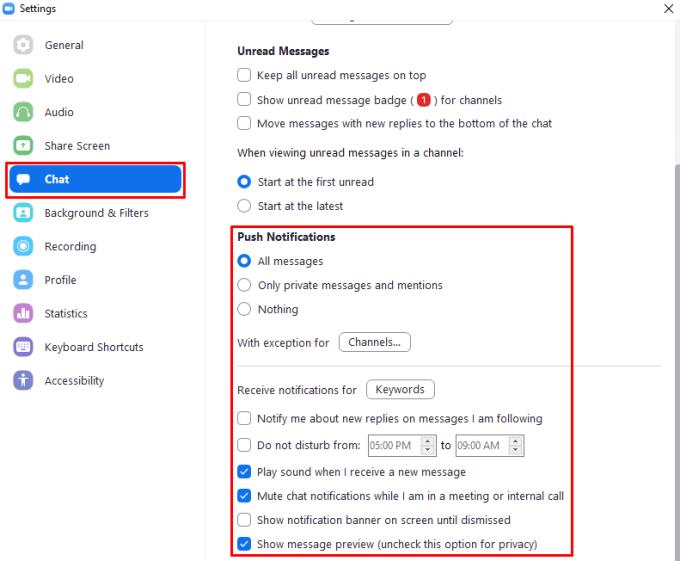
Du kan konfigurera "Stör ej"-inställningarna i avsnittet "Push-meddelanden" längst ned på fliken "Chatt"-inställningar.
Här kan du hitta flera Stör ej-inställningar – som 'Stör ej från __ till __', ' Stäng av aviseringar medan jag är i ett möte eller på ett internt samtal'. Du kan också välja om du vill få aviseringar för vissa typer av meddelanden. Om du vill minska bruset och bara få privata meddelanden eller @-omnämnanden, välj alternativet för att få aviseringar för "Endast privata meddelanden och omnämnanden." Alternativet "Visa förhandsgranskning av meddelande" låter dig inaktivera förhandsgranskning av meddelanden i aviseringar som du får. Detta förhindrar att dina nya meddelanden är synliga för alla som tittar på din skärm.
Stänga av kanaler
Om du bara vill tysta en kanal eller gruppchatt kan du göra det också. Klicka på antingen nedåtpilen bredvid namnet på den i listan över kanaler på chattfliken i huvudfönstret för Zoom-klienten (inte fönstret Inställningar som i föregående avsnitt) eller klicka på informationsikonen till höger om kanalen namn när du är i kanalchatten.
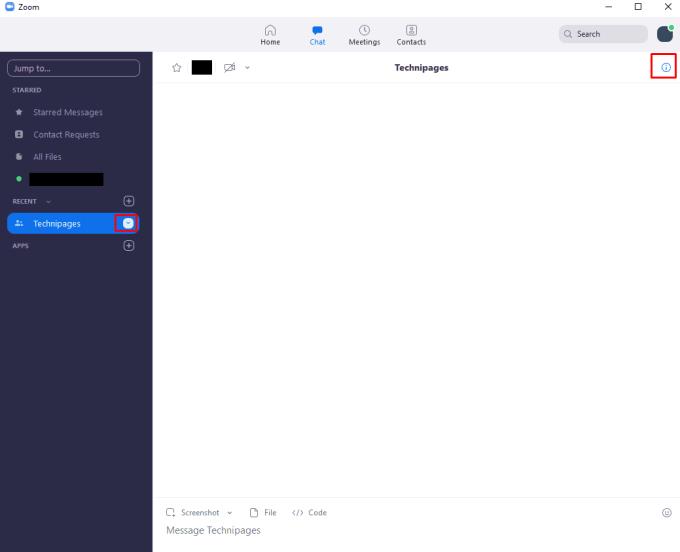
Du kan hantera gruppmassage eller kanalinställning genom att klicka på nedåtpilen bredvid namnet i den vänstra kolumnen eller infoikonen till höger om kanaltiteln.
Klicka på Aviseringar och du kommer att se några alternativ – du kan aktivera eller inaktivera märket för olästa meddelande, du kan bestämma vilka aviseringar du vill ha för gruppen och du kan stänga av den helt.
Tips: Om du tystar en kanal åsidosätts alla andra aviseringsinställningar för den kanalen. Så om du ställer in push-aviseringarna att endast vara direkta omnämnanden och sedan stänger av kanalen, kommer du INTE att få dessa aviseringar. Om du vill ha några meddelanden, använd alternativet "Push Notifications", inte mute-alternativet!
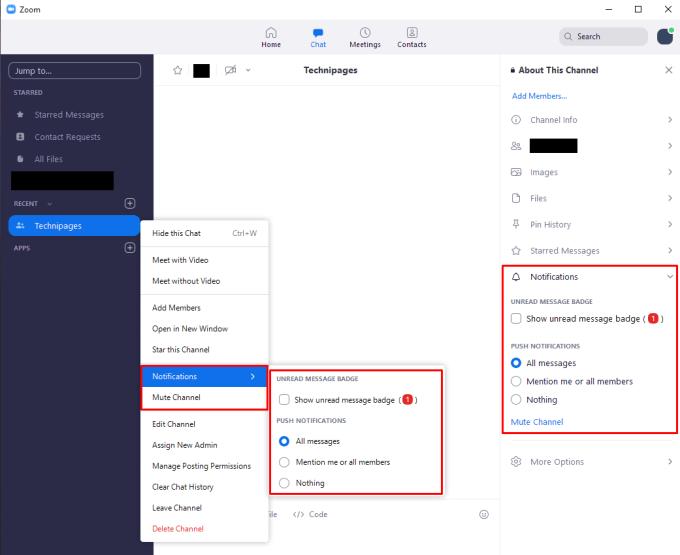
I kanal- eller gruppmeddelandeinställningarna kan du ändra aviseringsinställningarna för den chatten.